Kodi-Builds sind großartig! Sie ermöglichen es einem Kodi-Benutzer, eine Reihe sehr nützlicher Add-Ons zu installieren, Parameter festzulegen und im Allgemeinen die Kodi-Installation in einem einfachen Schritt zu optimieren. Aber sobald Sie Ihren Build eine Weile verwendet haben, werden Sie bald feststellen, dass einige der installierten Add-Ons kaum jemals verwendet werden. Oder dass einige der Parameter nicht Ihren Wünschen entsprechen. Wenn das passiert, möchten Sie vielleicht ein bisschen aufräumen, aber was kann man dagegen tun?

In diesem Artikel erklären wir zunächst, was Kodi istBuilds sind, was sind ihre Vor- und Nachteile. Wir werden auch den Lebenszyklus eines Kodi-Builds erörtern und erläutern, warum Sie einen Build wahrscheinlich irgendwann entfernen möchten. Wenn Sie einen Kodi-Build entfernen möchten, den Sie installiert haben, zeigen wir Ihnen Schritt für Schritt, wie dies einfach gemacht werden kann, wobei Ihre Kodi-Installation auf den ursprünglichen Zustand zurückgesetzt wird.
So erhalten Sie ein KOSTENLOSES VPN für 30 Tage
Wenn Sie zum Beispiel für eine kurze Zeit auf Reisen ein VPN benötigen, können Sie unser bestbewertetes VPN kostenlos erhalten. ExpressVPN beinhaltet eine 30-tägige Geld-zurück-Garantie. Sie müssen für das Abonnement bezahlen, das ist eine Tatsache, aber es erlaubt 30 Tage lang uneingeschränkter Zugriff und dann stornieren Sie für eine vollständige Rückerstattung. Die Stornierungsbedingungen, bei denen keine Fragen gestellt werden, werden ihrem Namen gerecht.
Ein VPN ist Ihr bester Schutz bei der Verwendung von Kodi
Möglicherweise ist dies Ihr InternetdienstanbieterÜberwachung Ihrer Aktivitäten, um sicherzustellen, dass Sie nicht gegen deren Nutzungsbedingungen verstoßen. Und wenn sie den Verdacht haben, dass Sie dies tun, können sie reagieren, indem sie Ihnen Hinweise auf Urheberrechtsverletzungen senden, Ihre Geschwindigkeit drosseln oder, noch schlimmer, Ihren Dienst unterbrechen. Um solche Unannehmlichkeiten zu vermeiden, empfehlen wir Ihnen dringend, ein VPN zu verwenden, wenn Sie Kodi verwenden. Ein VPN verschlüsselt Ihre Daten so, dass sie von niemandem gelesen werden können, und schützt so Ihre Privatsphäre. Als Bonus können Sie mit einem VPN auf geoblockte Inhalte zugreifen, indem Sie Ihren Standort maskieren.
Angesichts der Anzahl der verfügbaren VPN-Anbieter kann die Auswahl eines Anbieters eine Herausforderung sein. Es sind mehrere wichtige Faktoren zu berücksichtigen. Unter ihnen, eine schnelle Verbindungsgeschwindigkeit verhindert das Puffern, eine No-Logging-Richtlinie wird Ihre Privatsphäre weiter schützen, Keine Nutzungsbeschränkungen Damit können Sie auf alle Inhalte mit voller Geschwindigkeit zugreifen und Software, die für mehrere Plattformen verfügbar ist Damit können Sie das VPN von jedem Gerät aus nutzen, das Sie besitzen.
Das beste VPN für Kodi: IPVanish
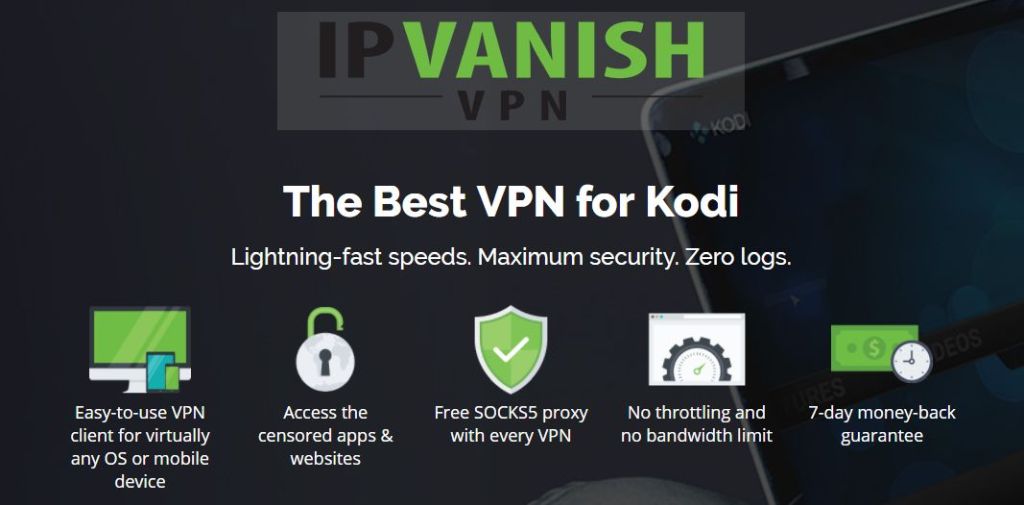
Wir haben mehrere VPNs getestet. Wir empfehlen Folgendes für Kodi-Benutzer IPVanish. Mit Servern auf der ganzen Welt, ohne Geschwindigkeitsbeschränkung oder -drosselung, unbegrenzter Bandbreite, uneingeschränktem Datenverkehr, einer strengen Richtlinie für das Nichtprotokollieren und Client-Software, die für die meisten Plattformen verfügbar ist. IPVanish hat alles was du brauchst.
IPVanish Bietet eine 7-tägige Geld-zurück-Garantie, sodass Sie eine Woche Zeit haben, diese ohne Risiko zu testen. Bitte beachte, dass Süchtig machende Tipps können Leser hier satte 60% sparen auf dem IPVanish Jahresplanund senkte den monatlichen Preis auf nur 4,87 USD pro Monat.
Was ist ein Kodi-Build?
Ein Kodi-Build ist im Wesentlichen ein vorkonfigurierter Satzvon Add-Ons, Repositorys, Verknüpfungen, Skins, Parametern und / oder anderen Extras, die von jemandem erstellt wurden, um Ihnen das Leben zu erleichtern. Die meiste Zeit werden Builds wie die meisten Add-Ons über ein Repository installiert. Als Ergebnis der Installation eines Kodi-Builds erhalten Sie die perfekte Kodi-Installation… aus Entwicklersicht.
Einige Builds sind "spezialisiert". Zum Beispiel haben Sie Builds, deren Hauptaugenmerk auf Filmen, anderen Fernsehsendungen oder Sportarten liegt. Einige Builds zielen auf bestimmte Hardwaretypen oder Benutzereingabemethoden ab. Es gibt zum Beispiel Builds, die erstellt werden, um die Touchscreen-Eingabe besser zu nutzen. In ähnlicher Weise gibt es Builds, die für die Ausführung auf „eingeschränkterer“ Hardware wie dem Amazon Fire Stick erstellt wurden.
Ein weiteres starkes Verkaufsargument für Kodi-Builds istdass sie oft die Komplexität der Verwendung von Kodi hinter gut ausgearbeiteten Verknüpfungen verbergen. Beispielsweise könnte ein Kodi-Build einen Abschnitt Filme enthalten, der Verknüpfungen zu verschiedenen Teilen der mehreren installierten Add-Ons enthält. Als Benutzer müssen Sie keine dieser Add-Ons kennen. Sie sind vor dir verborgen.
Die beliebtesten Kodi-Builds
Jedes Jahr werden Dutzende neuer Kodi-Versionen veröffentlicht. Und genau wie Add-Ons kommen und gehen sie in beeindruckendem Tempo. Während einige von ihnen dauern, sind andere kurzlebig. Von den derzeit besten Builds stechen vier hervor: Nemesis, Vater Leben, Caz Lite und das Fire TV Build.

Wir haben kürzlich einen großartigen Artikel über Kodi-Builds veröffentlicht. In diesem Artikel werden zunächst die einzelnen großartigen Builds vorgestellt, bevor Sie detaillierte schrittweise Installationsanweisungen erhalten.
Vor- und Nachteile von Kodi Builds
Die gute Seite
Die Verwendung von Kodi-Builds bietet mehrere Vorteile. Erstens bieten sie Ihnen viele Funktionen in einer einzigen Installation. Sie sind auch eine großartige Möglichkeit, um mit Kodi zu beginnen, ohne alles darüber zu lernen. Außerdem erhalten Sie häufig ein viel besseres Erscheinungsbild als die Standardinstallation von Kodi, obwohl dies fraglich sein kann und wirklich eine Frage des persönlichen Geschmacks ist. Ein weiterer Vorteil von Kodi-Builds besteht darin, dass sie Ihnen möglicherweise einige Add-Ons vorstellen, die Sie sonst nie ausprobiert hätten.
Und die nicht so gut
Aber genau wie alles andere haben Kodi-Buildseinige Nachteile. Das wichtigste ist, dass sie häufig Add-Ons installieren, ohne die entsprechenden Repositorys zu installieren. Und ohne Repositorys für Upgrades könnten einige Add-Ons schnell veraltet sein.
Außerdem werden einige Add-Ons selten aktualisiert und dieVerknüpfungen, die sie enthalten, funktionieren möglicherweise nicht mehr und Sie haben eine Installation, wie wir sie oft als Swiss-Cheese-Installation bezeichnen - eine Installation voller klaffender Löcher.
Ein weiterer Nachteil von Kodi-Builds ist, dassEinige von ihnen sind ziemlich aufgebläht und können Probleme mit der unteren Hardware-Klasse verursachen. Dies gilt insbesondere für Add-Ons mit viel Augenschmaus. All diese Animationen und Verzierungen verbrauchen knappe Hardwareressourcen.
Aber ich denke das Schlimmste an vielen KodiBuilds verhindern, dass Benutzer wirklich lernen, wie Kodi funktioniert, indem sie die Komplexität von Kodi hinter benutzerfreundlichen Verknüpfungen verbergen. Möglicherweise ist mehr Arbeit erforderlich, aber Sie werden sicherlich mehr über Kodi erfahren, wenn Sie Add-Ons einzeln installieren und verwenden.
Der Lebenszyklus eines Kodi Builds
Der Lebenszyklus der meisten Kodi-Builds ist ziemlich vorhersehbar. Sie werden von eifrigen Entwicklern erstellt, die sich sehr bemühen, das zu schaffen, was sie als „der ultimativeKodi bauen. Sobald die Builds veröffentlicht sind, sprechen Blogger, YouTubers und die Kodi-Community im Allgemeinen darüber und Benutzer installieren sie. Manchmal installieren sie viele Benutzer. Dann werden die Builds einige Male von ihrem Entwickler aktualisiert, bis sie entweder das Interesse verlieren, keine Zeit mehr haben, sich um sie zu kümmern oder zu anderen Projekten wechseln. Dann beginnt der Build langsam zu sterben. Verknüpfungen funktionieren nicht mehr, Add-Ons werden nicht mehr aktualisiert, und immer mehr Funktionen funktionieren nicht mehr.
Das ist traurig, aber wahr und es sind viel zu vieleBuilds entwickeln sich. Und wenn sie sterben, haben Sie drei Möglichkeiten. Sie können den Build unverändert lassen und akzeptieren, dass Teile davon nicht mehr funktionieren. Sie können auch einen neueren Build installieren und ihn verwenden, bis auch dieser stirbt. Als dritte Option können Sie Kodi bereinigen, den Build entfernen und neu starten.
Deinstallation eines Kodi-Builds
Es gibt verschiedene Möglichkeiten, einen Kodi-Build zu deinstallierenund kehren Sie zu einer ursprünglichen Kodi-Installation zurück, genau wie nach der Erstinstallation. Seltsamerweise erfolgt die Deinstallation eines Kodi-Builds und die Wiederherstellung des ursprünglichen Zustands von Kodi in der Regel ... mit einem Add-On, das Sie installieren müssen.
Einige solche Add-Ons sind verfügbar, aber das, das wir bevorzugen, heißt Indigo von TVADDONS.CO. Es verfügt nicht nur über ein sehr effizientes Bereinigungstool, mit dem Sie alles aus Ihrer Kodi-Installation entfernen können, sondern es enthält auch ein Sicherungsdienstprogramm, mit dem Sie Ihre Installation sichern können, bevor Sie sie löschen. Dies kann nützlich sein, wenn Sie Ihre Meinung ändern und zurückkehren möchten.
Indigo installieren
Die Installation des Indigo-Add-Ons ist mit der Installation fast aller anderen Add-Ons vergleichbar. Es umfasst mehrere Schritte. Wenn Sie jedoch unsere Anweisungen befolgen, wird es in kürzester Zeit installiert.
Zunächst gehen wir davon aus, dass Sie bereits aktiviert sind Unbekannte Quellen in Kodi. Wenn Sie dies überprüfen möchten, klicken Sie auf der Kodi-Startseite auf die Einstellungen Symbol. Es ist das kleine Zahnrad oben links auf dem Bildschirm. Dann klick Systemeinstellungen und wählen Sie Add-Ons auf der linken Seite. Stellen Sie sicher, dass der kleine Schalter neben Unbekannte Quellen befindet sich in der Position ON. Es sollte weiß sein.
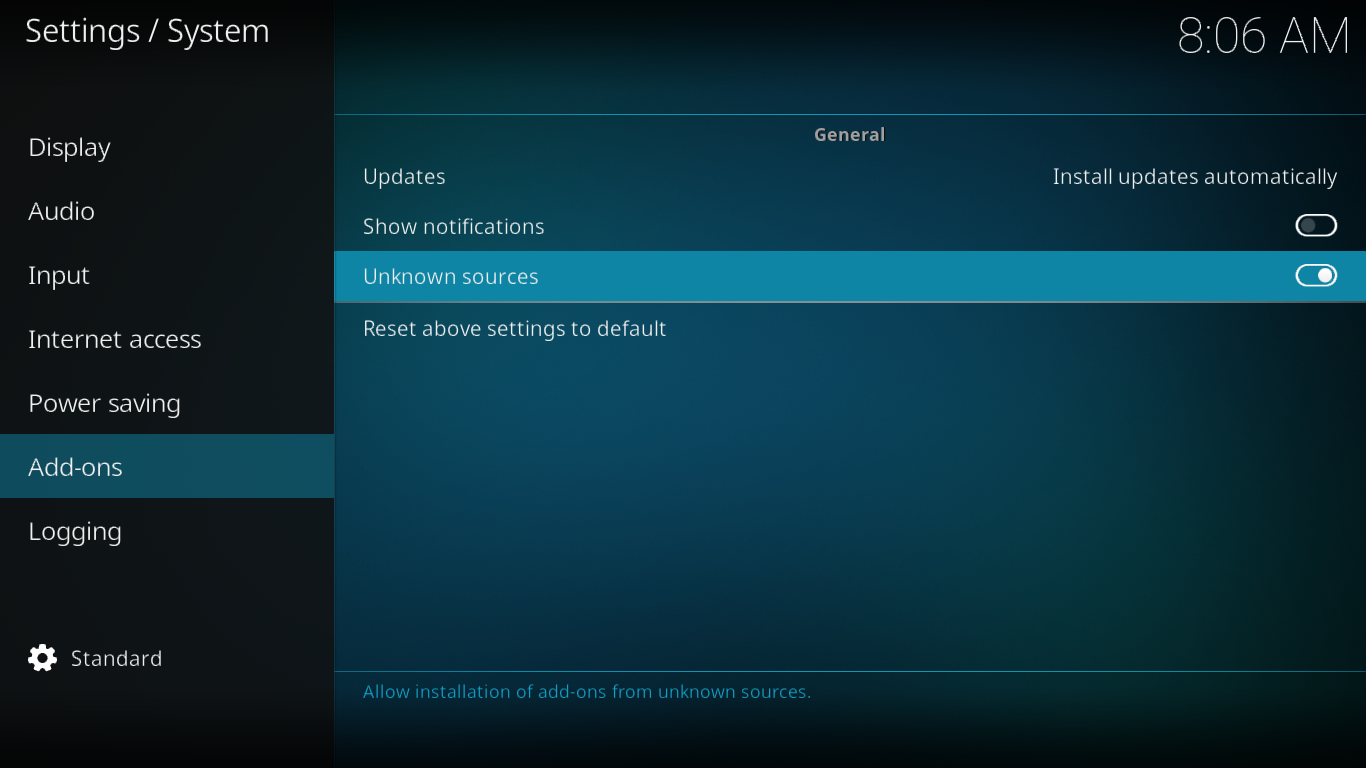
Hinzufügen des Installationsquellpfads
Klicken Sie auf dem Kodi-Startbildschirm auf die Einstellungen Icon noch einmal. Dann klick Dateimanager. Doppelklicken Sie im Dateimanager auf Quelle hinzufügen im linken Bereich.
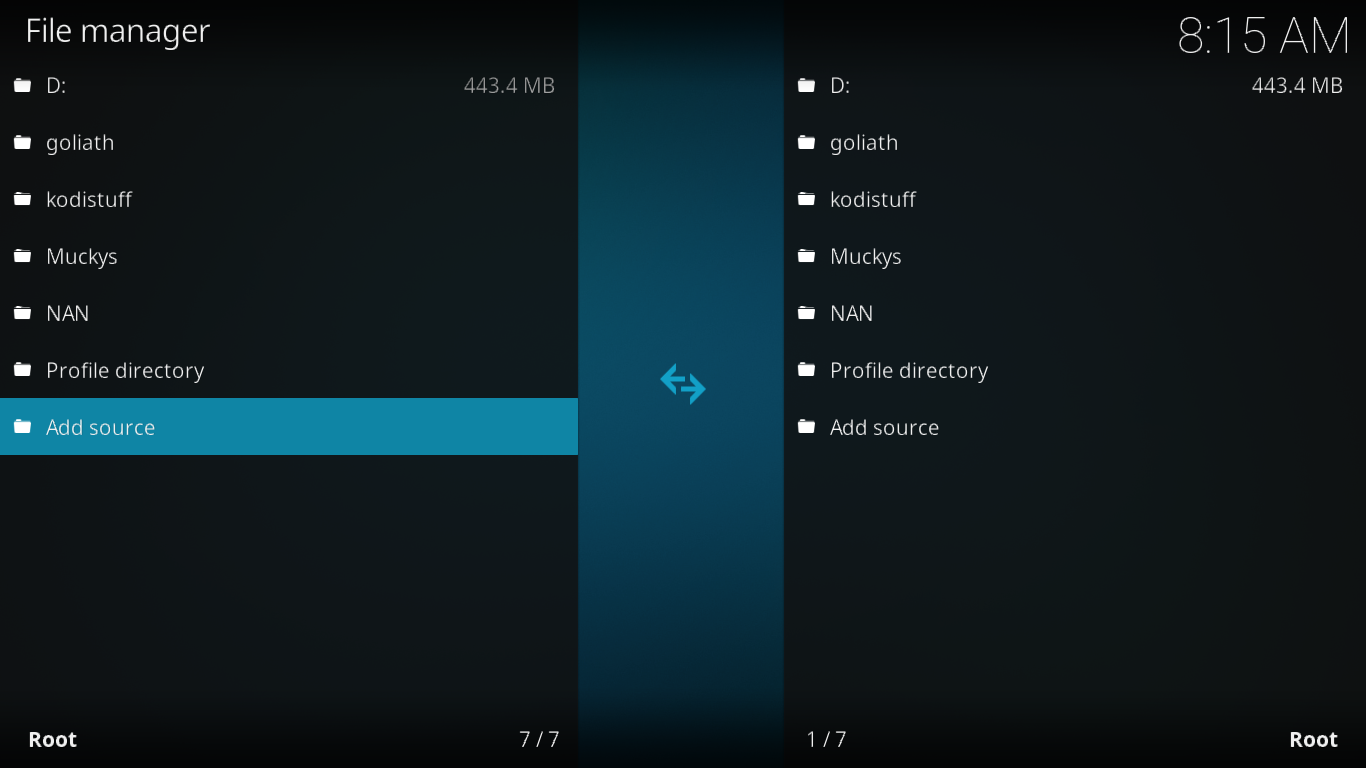
Klicken Sie im nächsten Bildschirm auf <Keine> und geben Sie dann den folgenden Pfad ein: http://fusion.tvaddons.co dann klick okay.
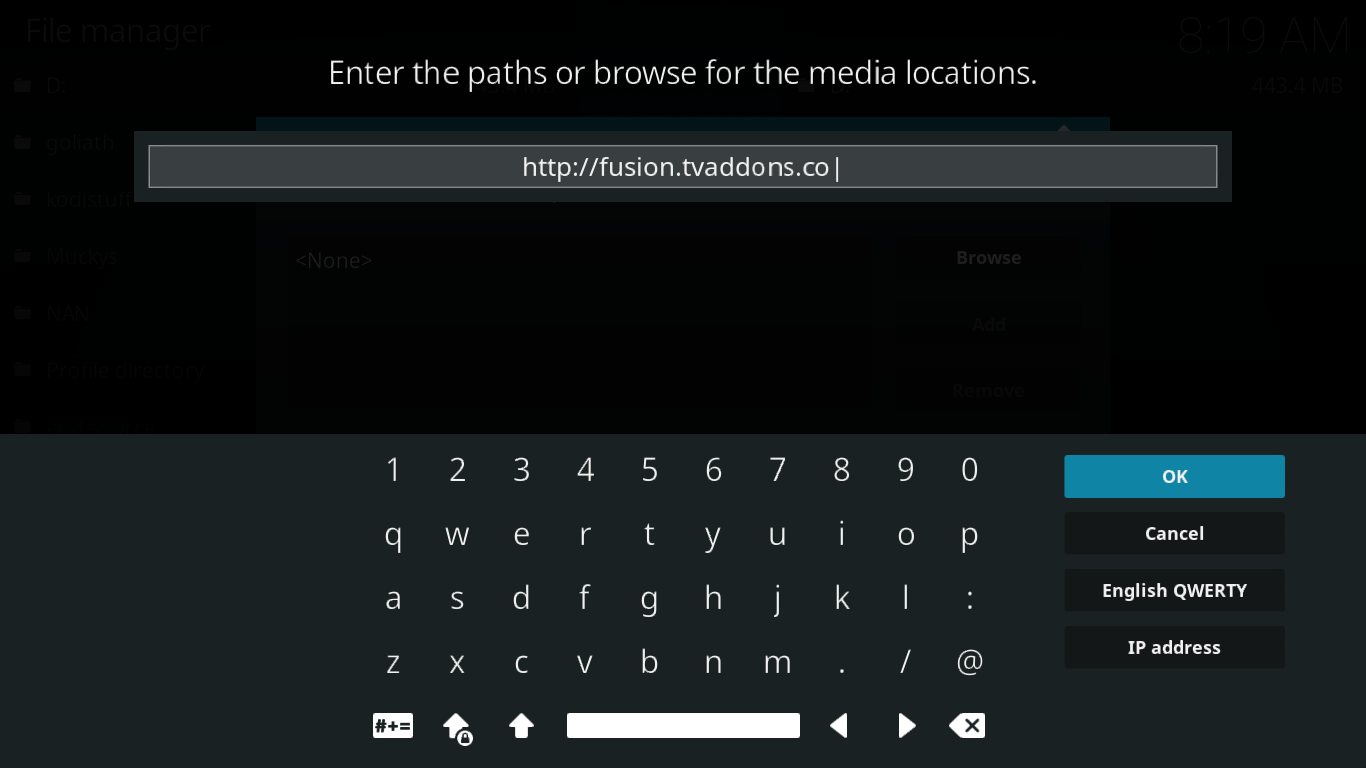
Zurück zum Quelle hinzufügen Bildschirm, geben Sie einen Namen für die Quelle unter „Geben Sie einen Namen für diese Medienquelle ein“. Wie Sie sehen, habe ich es benannt VERSCHMELZUNG. Klicken okay Wenn Sie mit der Benennung der Quelle fertig sind.
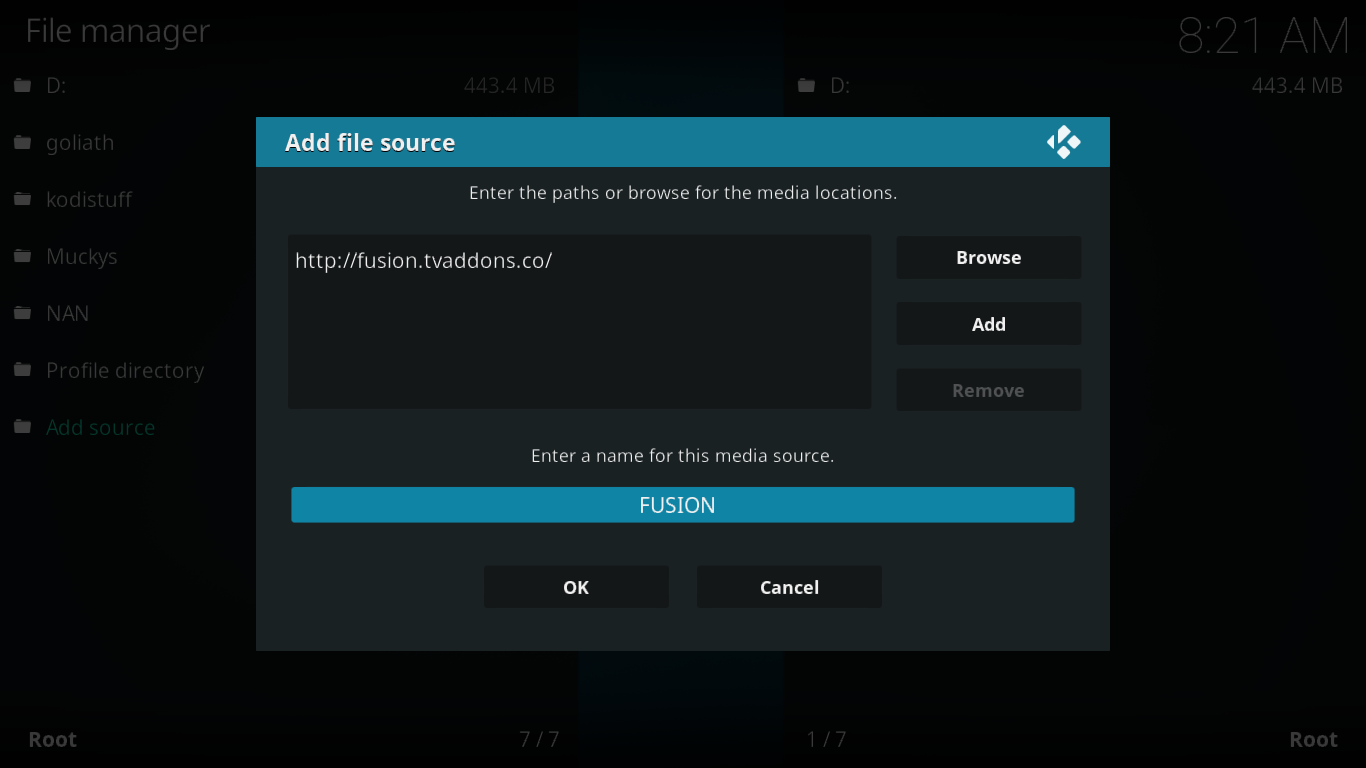
Add-On installieren
Klicken Sie auf der Kodi-Startseite auf Add-Ons auf der linken Seite. Klicken Sie dann auf die Schaltfläche Add-On-Browser Symbol oben links auf dem Bildschirm. Es ähnelt einer offenen Kiste.
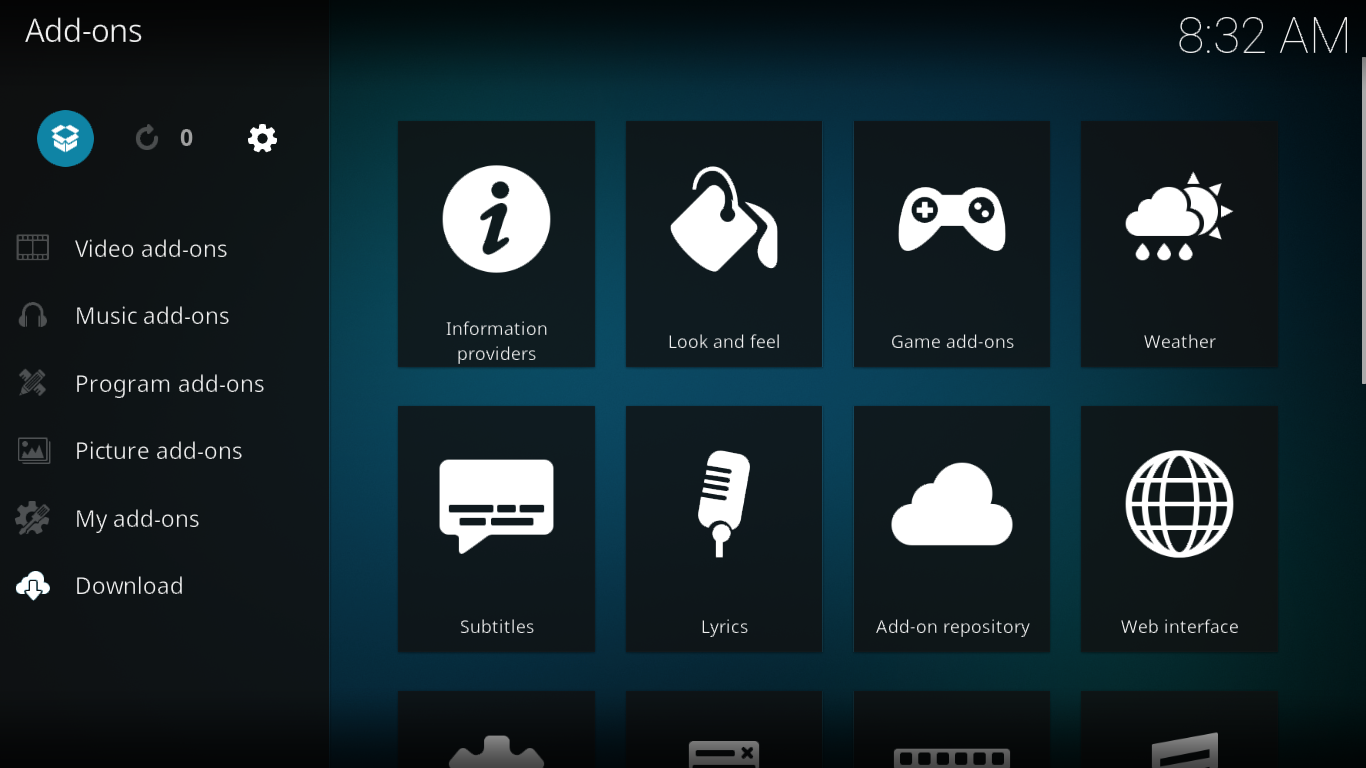
Wählen Sie auf dem Bildschirm des Add-On-Browsers die Option Installieren Sie von Zip-Datei Klicken Sie dann auf die Quelle, die Sie im vorherigen Schritt hinzugefügt haben. Meins heißt VERSCHMELZUNG.
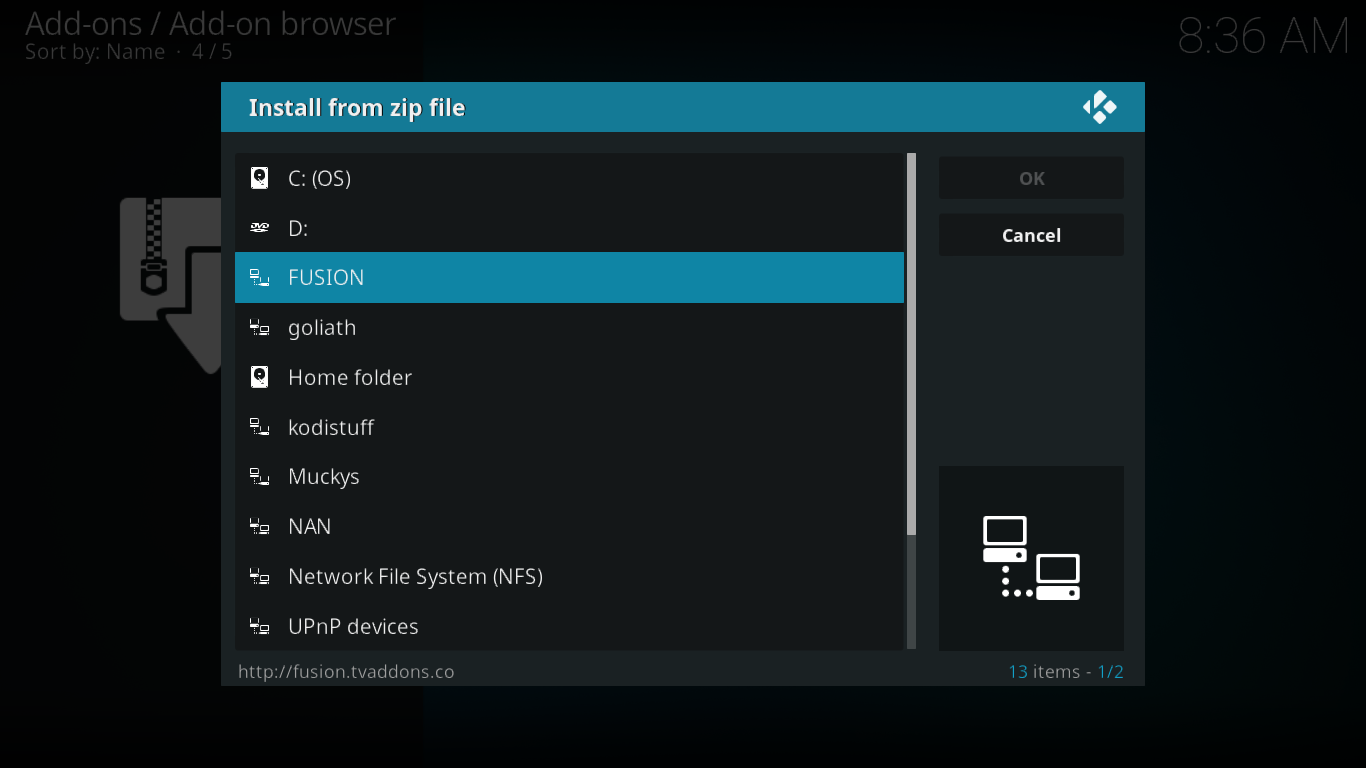
Klicken Hier anfangen und dann klicken plugin.program.indigo-X.X.X.zip.
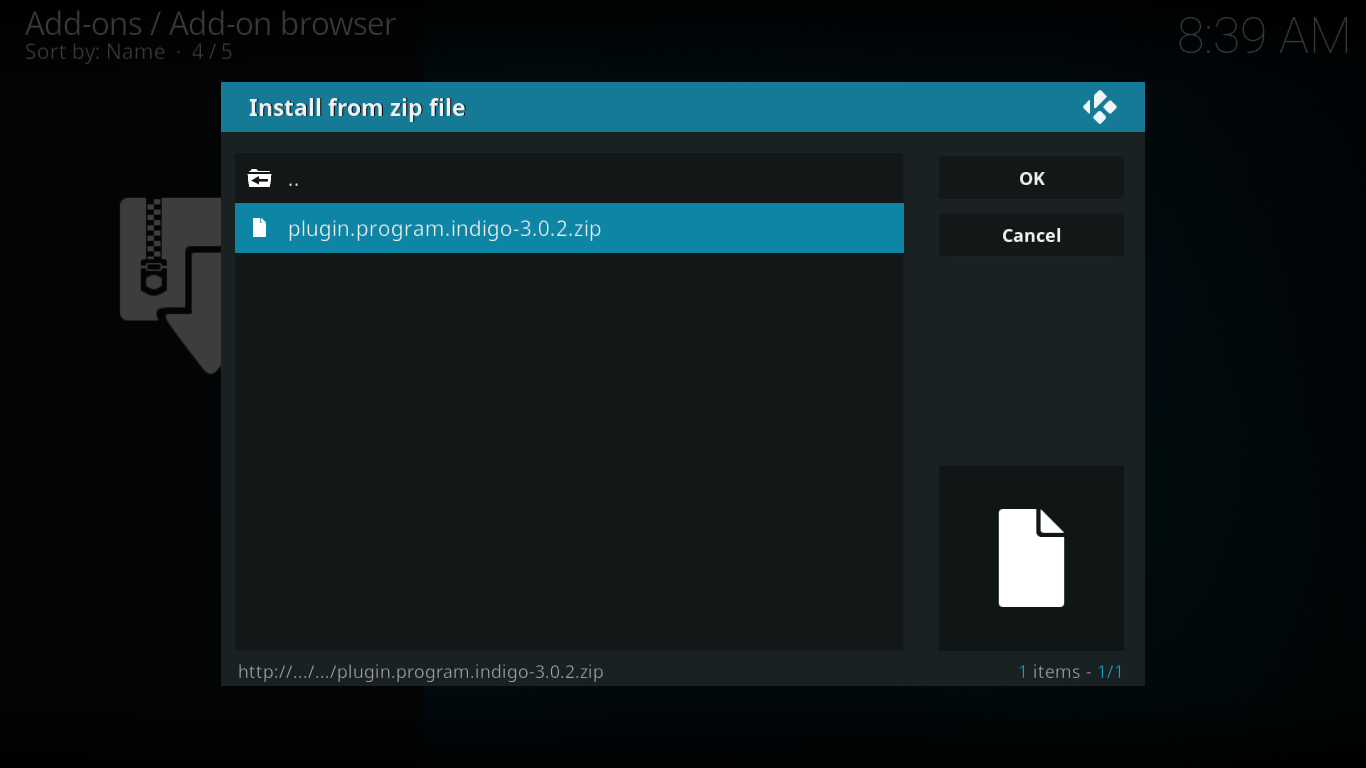
Dadurch wird die Add-On-Installation gestartet, und nach kurzer Zeit wird eine Meldung oben rechts auf dem Bildschirm angezeigt, die die erfolgreiche Installation bestätigt.
Jetzt können Sie das Indigo-Add-on verwenden
Ausführen von Indigos Bereinigungsprogramm
Erster Schritt: Sichern Ihrer aktuellen Installation (optional)
Durch das Entfernen eines Kodi-Builds wird auch alles entferntvon Ihrer Installation. Jedes Add-On, das Sie installiert haben, jede Konfiguration und Anpassung, die Sie vorgenommen haben, wird verschwinden. Es gibt keine andere Möglichkeit, einen Build vollständig zu entfernen, da jeder Build anders ist und unterschiedliche Dinge in Kodi ändert.
Wenn Sie also der Meinung sind, dass Sie möglicherweise darüber nachdenken, sollten Sie zunächst eine Sicherungskopie Ihrer aktuellen Kodi-Installation erstellen. Glücklicherweise kann das Indigo-Add-On genau das tun.
Starten Sie das Indigo-Add-On und klicken Sie im Hauptmenü auf Backup wiederherstellen.
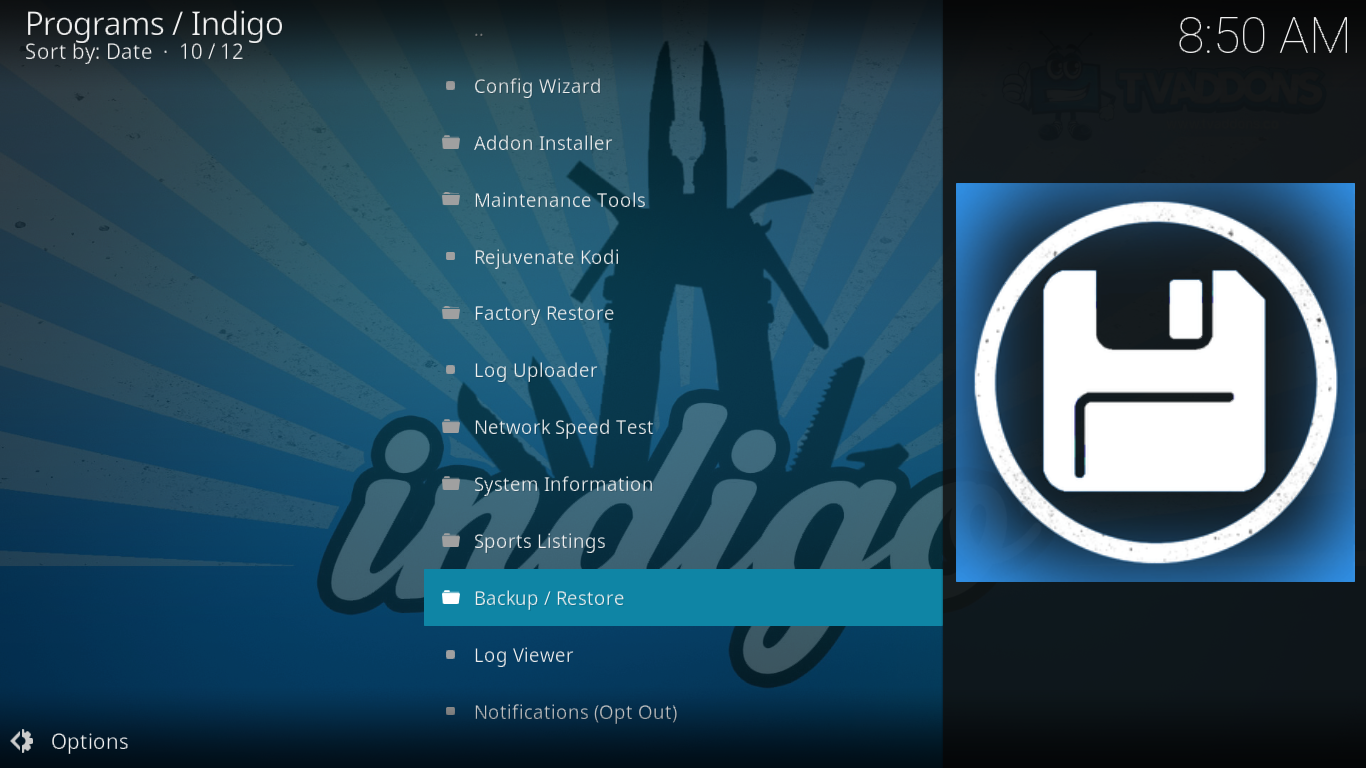
Aus dem Indigo Backup wiederherstellen Menü, klicken Sie auf Wählen Sie den Sicherungsort.
Klicken Sie im nächsten Bildschirm auf Klicke hier.
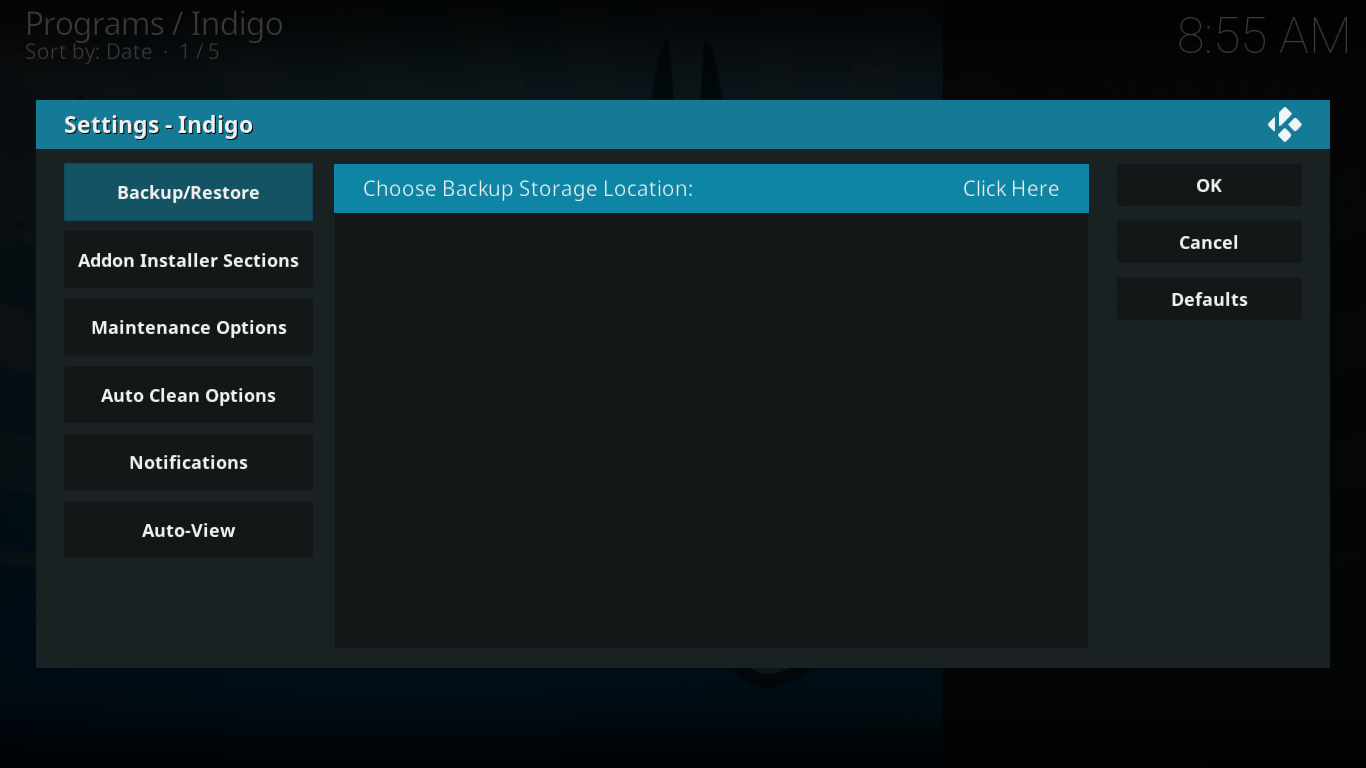
Sie werden zum Bildschirm "Speicherort sichern" weitergeleitet. Was dort angezeigt wird, hängt weitgehend von Ihrer spezifischen Installation und dem Typ des verwendeten Geräts ab.

In meinem Fall führe ich Kodi auf einem Windows-Computer aus und habe das Backup im Stammverzeichnis des Laufwerks C: abgelegt. Ich habe also einfach die erste Zeile angeklickt und dann angeklickt okay.
Zurück zum Einstellungen sichern / wiederherstellenIch sehe, dass mein Backup-Speicherort jetzt auf eingestellt ist C:.
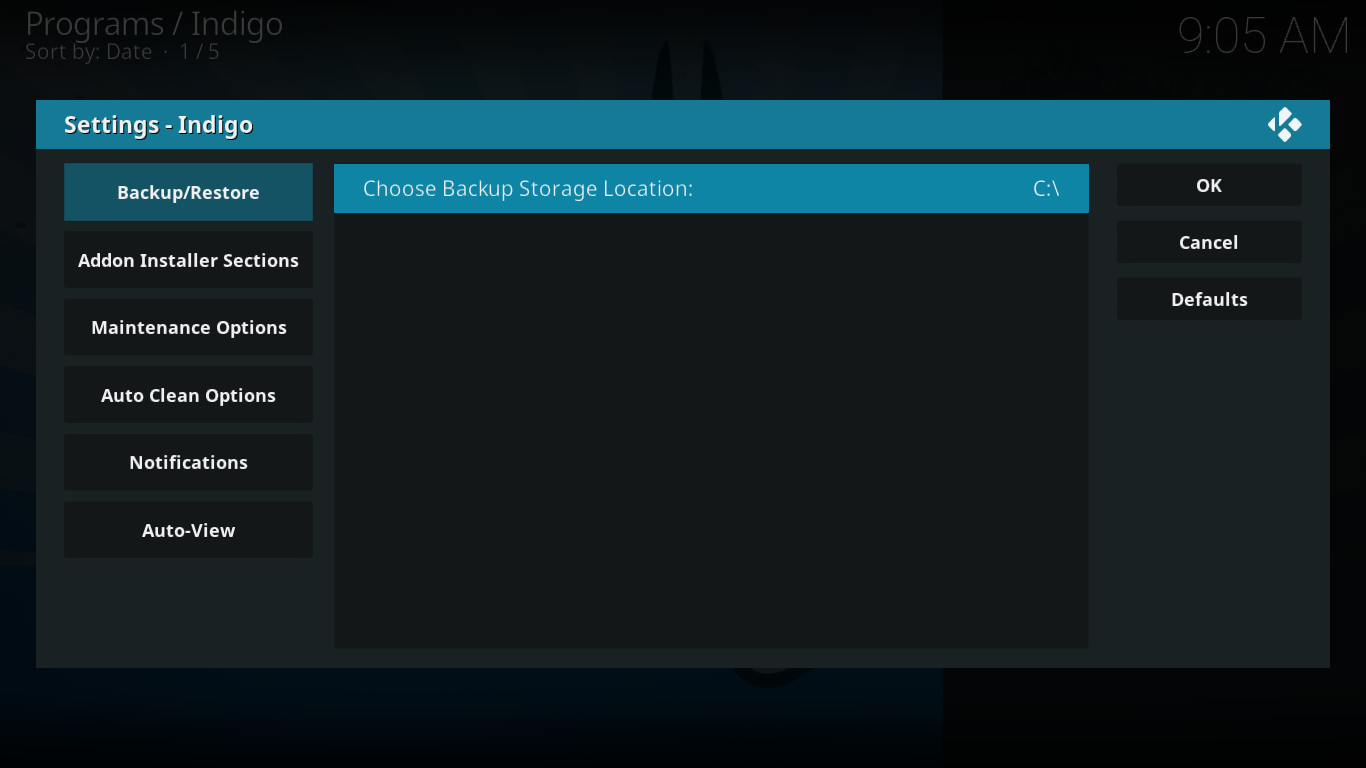
Klicken okay zurück zum Backup wiederherstellen Speisekarte.
Nun zurück zum Menü, klicken Sie auf Vollständige Sicherung (alle Dateien und Ordner enthalten) um die Sicherung zu starten
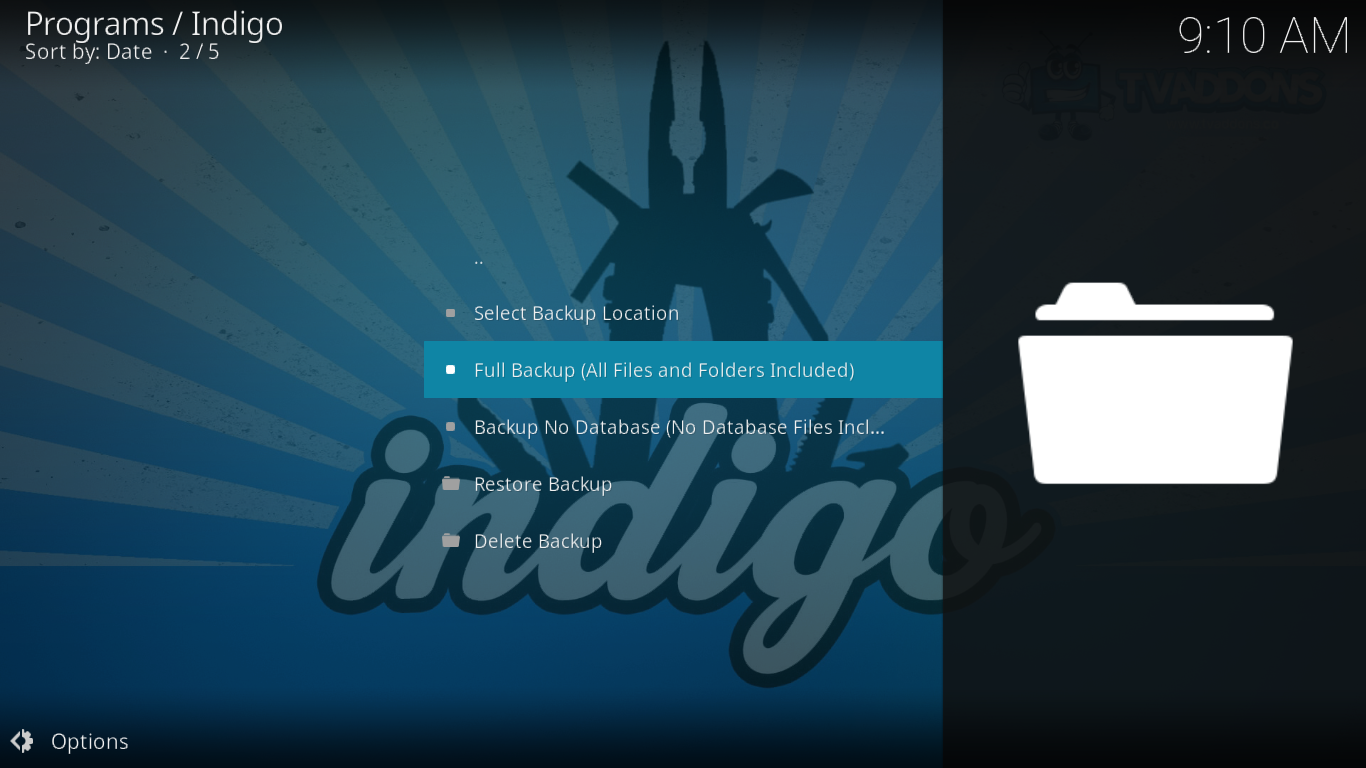
Sie werden aufgefordert, einen Namen für Ihren einzugebenSicherung. Geben Sie es ein und klicken Sie auf OK, um fortzufahren. Das Backup startet sofort und läuft eine Weile. Die Dauer hängt natürlich von der Größe Ihrer Installation ab.
Wenn Sie jemals die Installation von einem neu installierten Kodi wiederherstellen möchten, müssen Sie zuerst das Indigo-Add-On wie oben gezeigt installieren und dann auswählen Backup wiederherstellen vom Indigo-Add-on Backup wiederherstellen Speisekarte.
Entfernen eines Kodi-Builds und Wiederherstellen des ursprünglichen Kodi-Status
Das Indigo-Add-On macht dies wirklich zu einem einfachen Schritt. Klicken Sie im Indigo-Hauptmenü einfach auf Fabrikwiederherstellung. Sie erhalten einen Bestätigungsbildschirm.

Lassen Sie Indigo zaubern, deinstallieren Sie alles und bringen Sie Kodi wieder auf den Stand, wie er unmittelbar nach der Erstinstallation war.
Andere Anwendungen für das Indigo Add-on
Wir haben gesehen, dass das Indigo-Add-On Backups durchführen kannund stellt den ursprünglichen Zustand von Kodi wieder her, kann aber noch viel mehr. Dieses Add-On, das eigentlich als Indigo-Installationsprogramm bezeichnet wird, verfügt über ein integriertes Installationsprogramm, das die Installation von Add-Ons erheblich vereinfacht. Sie wählen einfach ein beliebiges Add-On aus seiner sehr umfangreichen Liste aus - es verfügt sogar über eine Suchmaschine, mit der Sie ein bestimmtes Add-On schnell finden können - und der Indigo-Installer kümmert sich um den Rest. Es wird das erforderliche Repository installiert und anschließend das eigentliche Add-On installiert.
Weitere nützliche Funktionen des Indigo-InstallationsprogrammsDazu gehört der Bereich Wartungstools, der über ein Dutzend Tools für verschiedene Wartungsaufgaben bietet. Es hat auch einen Konfigurationsassistenten, der nichts weiter ist als ... ein anderer Name für einen Build. Wenn Sie den Assistenten ausführen, wird Indigo “Konfigurieren Sie Kodi automatisch mit den besten Add-Ons und Optimierungen“.
Wenn Sie mehr über das Indigo-Add-on erfahren möchten, haben wir kürzlich einen großartigen Artikel darüber veröffentlicht, und wir empfehlen Ihnen, ihn zu lesen: So installieren Sie das Indigo (Fusion) -Installationsprogramm unter Kodi.
Fazit
Kodi-Builds haben gute und schlechte Seiten. Sie sind eine einfache Möglichkeit, Ihre Kodi-Installation schnell zu verbessern. Leider ist der Lebenszyklus vieler Builds so, dass Sie sie möglicherweise deinstallieren möchten. Wenn Sie an diesem Punkt angelangt sind, ist das Indigo-Installationsprogramm wahrscheinlich das beste Werkzeug für diesen Job. Es werden nicht nur Builds entfernt und Ihre Kodi-Installation in ihrem ursprünglichen Zustand wiederhergestellt, sondern auch verschiedene nützliche Tools.
Haben Sie Kodi-Builds verwendet? Haben Sie jemals einen Punkt erreicht, an dem Sie sie loswerden und von vorne beginnen wollten? Und haben Sie jemals das Indigo-Installationsprogramm verwendet, um Kodi auf die werkseitigen Standardeinstellungen zurückzusetzen? Bitte teilen Sie uns Ihre Erfahrungen und Meinungen mit, indem Sie die folgenden Kommentare verwenden!













Bemerkungen